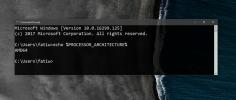Sådan rettes ud af synkroniserede undertekster i VLC Player
Folk ser film og tv-shows med undertekster af forskellige årsager. Du kan få undertekster som en selvstændig fil, som du senere indlæser i din medieafspiller, eller du kan få hårdkodede undertekster, der er en del af mediefilen. Det er unødvendigt at sige, at hvis du har en mediefil med hardkodede undertekster, er fejl, du måtte få med dem, ikke fejl, der vil forsvinde. Hvis du dog har undertekster i en selvstændig SRT-fil, kan du løse en masse problemer, der kan forekomme, såsom at undertekster ikke er synkroniserede. Undertekster, der ikke er synkroniserede, betyder, at underteksterne viser dialog, der allerede er talt på skærmen, eller som endnu ikke er talt. Hvis du bruger VLC-afspiller til at se film, er der en indbygget fix til synkronisering af undertekster.
Det første trin til at ordne synkronisering af undertekster er at finde ud af, hvor meget forsinkelse der er. Forsinkelsen kan være positiv, dvs. underteksterne kører forud for dialogen, eller det kan være negativt, dvs. underteksten køres bag dialogen.
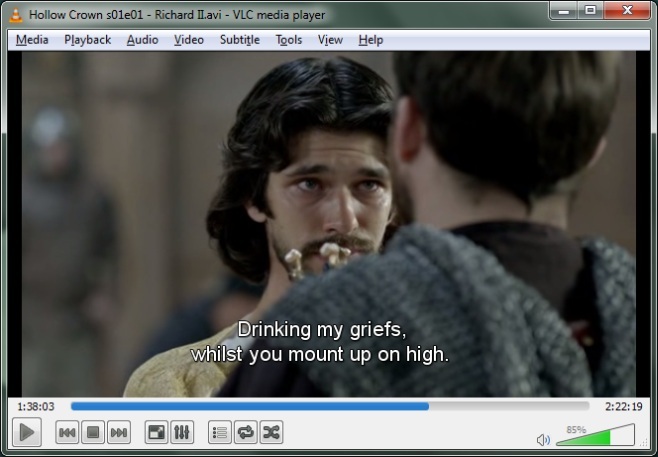
Når du har fundet ud af, hvor meget forsinkelse der er, skal du gå til Værktøjer> Spor-synkronisering.

I vinduet 'Justering og effekter', der åbnes, skal du gå til fanen 'Synkronisering'. I afsnittet Undertekster / video skal du forsinke eller fremskynde underteksterne med det antal sekunder, du har brug for, for at det skal være for langsomt eller for hurtigt. Du skal muligvis gøre lidt frem og tilbage mellem det for at få det rigtigt. Hvis underteksterne skal fremskyndes, vil værdien i sekunder være positiv. Hvis de skal nedsættes, vil værdien i sekunder være negativ.
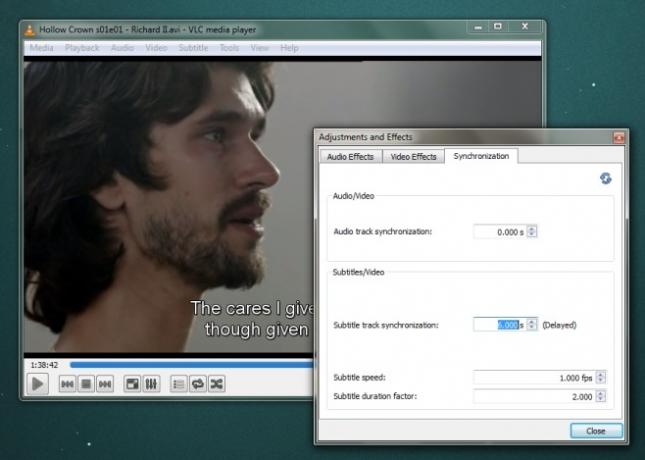
Nyd dine historier!
Søge
Seneste Indlæg
Sådan får du vist Cortana-stemmesøgningshistorik på Windows 10
Cortana kan svare på stemmekommandoer. Du kan påkalde det med 'Hey ...
Sådan kontrolleres, om din processor er 32-bit eller 64-bit
Et spørgsmål, som brugerne ofte stiller, er, om de har 32-bit eller...
Sådan deaktiveres Pin to Start-skærmfunktion i Windows 8
Når du installerer en app på din Windows 8-maskine, fastgøres dens ...